Se hai un dispositivo con touchscreen, puoi usare la tastiera virtuale per immettere testo. Per aprire la tastiera virtuale, esegui una delle operazioni seguenti:
-
Tocca il punto in cui desideri immettere il testo per aprire automaticamente la tastiera virtuale.
-
Seleziona l'icona Tastiera virtuale sulla barra delle applicazioni.
Nota: Se non vedi l'icona della tastiera virtuale, puoi aggiungerla all'area di notifica sulla barra delle applicazioni.
Aggiungere l'icona della tastiera virtuale all'area di notifica sulla barra delle applicazioni
Puoi avere un'icona per la tastiera virtuale sulla barra delle applicazioni se vuoi aprirla facilmente in qualsiasi momento. È anche possibile cancellare l'icona dall'area di notifica se non è necessario accedervi.
Ecco come:
-
Seleziona Start > Impostazioni > Personalizzazione > barra delle applicazioni.
-
Accanto a Tastiera virtuale seleziona quando vuoi che l'icona venga visualizzata nell'area di notifica della barra delle applicazioni (Sempre, Mai o Quando non è collegata la tastiera).
Imposta all'apertura della tastiera
Se usi un dispositivo con touchscreen, puoi scegliere se la tastiera virtuale viene visualizzata automaticamente quando tocchi una casella di testo.
Ecco come:
-
Selezionare Avvia impostazioni > > lingua & > digitazione.
-
Seleziona Tastiera virtuale per espandere la sezione.
-
Accanto a Mostra tastiera virtuale seleziona quando vuoi visualizzare la tastiera virtuale (Sempre, Mai o Quando non è collegata la tastiera).
Layout della tastiera virtuale
Esistono quattro diversi layout che puoi utilizzare per l'input del testo con la tastiera virtuale. Seleziona l'icona delle impostazioni della tastiera nell'angolo superiore sinistro della tastiera virtuale per visualizzare e spostarsi tra le opzioni.
Seleziona le icone sotto le opzioni di layout per inserire e disinserire la tastiera. In tal modo puoi mantenerla ferma o spostarla in una posizione diversa sullo schermo per adattarsi al meglio alla tua modalità di lavoro.
|
Tastiera |
Descrizione |
|---|---|
|
Tastiera predefinita |
Questo layout è ottimizzato per la digitazione del touchscreen. Include tasti più grandi e alcuni tasti sono stati rimossi per facilitarne la digitazione. |
|
Tastiera divisa |
Questo layout suddivide la tastiera in modo che una metà sia vicino al bordo sinistro dello schermo e l'altra a destra. In questo modo è più facile digitare quando si tiene un dispositivo touchscreen con due mani. Non disponibile in tutte le lingue. |
|
Tastiera piccola |
Questo layout è una tastiera compatta che può essere spostata in qualsiasi punto dello schermo. Non disponibile in tutte le lingue. |
|
Tastiera tradizionale |
Questo layout replica in genere una tastiera esterna standard. Include tutte le funzioni e una selezione espansa di tasti. |
|
Pannello per la grafia |
Usare questa opzione per immettere testo con una penna o con il dito. |
|
Layout a 12 tasti (solo giapponese) |
Layout di tastiera per caratteri giapponesi che inserisce i tasti in una griglia 3x4. |
|
Layout a 50 on (solo giapponese) |
Layout di tastiera per i caratteri giapponesi che inserisce i tasti in una griglia con 5 righe. Consente agli altoparlanti giapponesi di trovare più facilmente un carattere Hiragana specifico. |
Nota: La digitazione basata su scorrimento rapido come la scrittura a trascinamento non è disponibile in tutte le lingue.
Se hai un dispositivo con touchscreen, la tastiera virtuale ti consente di immettere testo toccando una tastiera visualizzata sullo schermo con la penna o il dito. Usala con il layout predefinito oppure prova una delle altre opzioni disponibili.
Aprire la tastiera virtuale
-
In un tablet o un PC in modalità tablet seleziona Tastiera virtuale sulla barra delle applicazioni.
-
Tocca il punto in cui desideri immettere il testo per aprire automaticamente la tastiera virtuale.
Nota: Se il pulsante della tastiera virtuale non viene visualizzato, tieni premuta (o fai clic con il pulsante destro del mouse) sulla barra delle applicazioni e seleziona Mostra pulsante tastiera virtuale.
Layout della tastiera virtuale
Esistono quattro diversi layout che puoi utilizzare per l'input del testo con la tastiera virtuale. Seleziona l'icona delle impostazioni della tastiera nell'angolo superiore sinistro della tastiera virtuale per visualizzare e spostarsi tra le opzioni.
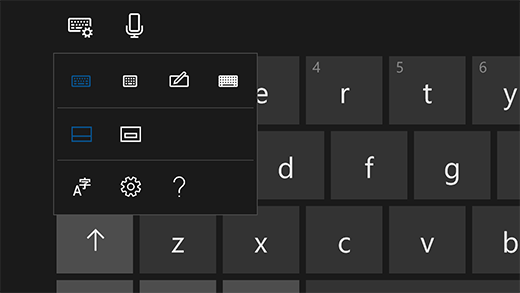
-
Tastiera standard. Questo è il layout predefinito ed è una tastiera esterna standard, sebbene più compatta. Con questo layout non hai accesso ai tasti come i numeri o ESC.
-
Tastiera (con una sola mano) con il layout stretto . Con una dimensione ridotta rispetto della tastiera standard, la tastiera stretta è progettata per replicare quella del telefono. Nasconde meno lo schermo mentre lavori e supporta la digitazione basata su scorrimento come la scrittura a trascinamento.
-
Pannello per la grafia . Scrivi sul pannello con la penna o il dito per immettere il testo. Se preferisci usare le dita, seleziona Start , quindi seleziona Impostazioni > Dispositivi > Penna & Windows Ink e attiva Scrivi nel pannello per la grafia con il dito.
-
Tastiera standard espansa. Questo layout è più simile a una tastiera esterna standard. Ha le stesse funzioni e include una selezione espansa di tasti.
Seleziona le icone sotto le opzioni di layout per inserire e disinserire la tastiera. In tal modo puoi mantenerla ferma o spostarla in una posizione diversa sullo schermo per adattarsi al meglio alla tua modalità di lavoro.
Nota: La digitazione basata sullo scorrimento come la scrittura a trascinamento non è disponibile in tutte le lingue.











